Buenas, voy a explicar lo más claramente que pueda como configurar el plugin RealFeel que sirve para mejorar el ForceFeedback. Lo hace transmitiendo al volante la respuesta directa de las suspensiones, lo que mejora sustancialmente el "feeling".
Puntualizo que con algunos mods puede ser que el plugin no funcione todo lo bien que debiera o incluso mucho peor, se debe a mods con una suspensión mal diseñada, en la que la respuesta de las suspensiones es ficticia o modificada, pero en general los nuevos mods ya suelen ser compatibles con el plugin.
1. Instalación
Lo primero es bajarse el plugin RealFeelPlugin (Clic aquí para descarga) a día de hoy la última versión es la 0.92, el único archivo necesario es el "RealFeelPlugin.dll" que tiene que ir dentro de la carpeta "rFactor/plugins/". Una vez puesto en su sitio, la próxima vez que arranquemos el rFactor automáticamente empezará a funcionar.
2. Configuración rFactor
Según recomienda el autor, para el mejor funcionamiento del plugin, son necesarios algunos ajustes en los archivos de configuración, que son:
[CONTROLLER.INI]
Cambios en el archivo "rFactor/Userdata//controller.ini" (buscar estos valores y reemplazarlos):
Una vez arrancamos el rFactor con el plugin instalado, nos creará dentro de la carpeta "rFactor" un archivo llamado RealFeelPlugin.ini, en el que guarda la configuración del plugin y las configuraciones que vayamos ajustando para cada mod en concreto, se abre con cualquier editor de texto, como por ejemplo el bloc de notas:
[REALFEELPLUGIN.INI]
Valores posibles: true/false. Indica si el plugin está activado o desactivado.
Valores posibles: true/false. Activar o desactivar la consola del modo debug.
Valores posibles: true/false. Activar o desactivar una voz que nos dirá si el plugin está activado o no y también indica la respuesta al pulsar las teclas que modifican el FFB.
Este valor se corresponde con del fichero "Controller.ini":
Existe la posibilidad de cambiar este valor hasta un máximo de 65535 tanto en el "controller.ini" como en "RealFeelPlugin.ini", esto te dará un rango mucho mayor para ajustar la fuerza enviada al volante, dando la posibilidad teórica de ajustar más fielmente la respuesta de este, si es o no posible notar la diferencia es otro tema. Nótese que variar este valor por defecto cambiará el "feeling" del FFB propio del rFactor, así que si quieres poder desactivar el plugin y usar el FFB propio del rFactor es recomendable no modificar este valor.
Valor que se aplicará por defecto a los nuevos coches. Indica el máximo cambio de fuerza enviado al volante en cada paso. Por defecto está configurado como el SteerForceInputMax, lo que deshabilita cualquier amortiguamiento. Bajar este valor suavizará los picos de fuerza en esos cambios, a menor valor, más amortiguamiento.
[ESPECIFICOS DE CADA COCHE]
Valores específicos de cada coche, ejemplo:
[CONTROLES DE TECLADO EN EL JUEGO]
Se pueden modificar los valores específicos de cada coche mientras estás en pista para conseguir los efectos de fuerza que más cómodos nos parezcan:
Mientras pulsamos la tecla [CONTROL DERECHA]:
Mientras pulsamos la tecla [CONTROL IZQUIERDA]:
Puntualizo que con algunos mods puede ser que el plugin no funcione todo lo bien que debiera o incluso mucho peor, se debe a mods con una suspensión mal diseñada, en la que la respuesta de las suspensiones es ficticia o modificada, pero en general los nuevos mods ya suelen ser compatibles con el plugin.
1. Instalación
Lo primero es bajarse el plugin RealFeelPlugin (Clic aquí para descarga) a día de hoy la última versión es la 0.92, el único archivo necesario es el "RealFeelPlugin.dll" que tiene que ir dentro de la carpeta "rFactor/plugins/". Una vez puesto en su sitio, la próxima vez que arranquemos el rFactor automáticamente empezará a funcionar.
2. Configuración rFactor
Según recomienda el autor, para el mejor funcionamiento del plugin, son necesarios algunos ajustes en los archivos de configuración, que son:
[CONTROLLER.INI]
Cambios en el archivo "rFactor/Userdata/
- Código:
FFB Device Type="1" // Type of FFB controller: 0=none 1=wheel, 2=stick/custom, 3=rumble pad.
FFB Effects Level="1" // Number of FFB effects to use: 0=No Effects, 1=Low, 2=Medium, 3=High, 4=Full, 5=Custom.
FFB Gain="1.00000" // Strength of Force Feedback effects. Range 0.0 to 1.0.
FFB steer force input max="11500.00000" // Recommended: 11500 (-11500 if controller pulls in the wrong direction).
FFB steer force output max="2.00000" // Maximum force output of steering force, recommendation 0.8 to 2.0
Una vez arrancamos el rFactor con el plugin instalado, nos creará dentro de la carpeta "rFactor" un archivo llamado RealFeelPlugin.ini, en el que guarda la configuración del plugin y las configuraciones que vayamos ajustando para cada mod en concreto, se abre con cualquier editor de texto, como por ejemplo el bloc de notas:
[REALFEELPLUGIN.INI]
- Código:
[General]
RealFeelIsOn=True
Valores posibles: true/false. Indica si el plugin está activado o desactivado.
- Código:
ConsoleEnabled=False
Valores posibles: true/false. Activar o desactivar la consola del modo debug.
- Código:
SpeechEnabled=true
Valores posibles: true/false. Activar o desactivar una voz que nos dirá si el plugin está activado o no y también indica la respuesta al pulsar las teclas que modifican el FFB.
- Código:
SteerForceInputMax=11500.000000
Este valor se corresponde con del fichero "Controller.ini":
- Código:
FFB steer force input max="11500.00000" // Recommended: 11500 (-11500 if controller pulls in the wrong direction).
Existe la posibilidad de cambiar este valor hasta un máximo de 65535 tanto en el "controller.ini" como en "RealFeelPlugin.ini", esto te dará un rango mucho mayor para ajustar la fuerza enviada al volante, dando la posibilidad teórica de ajustar más fielmente la respuesta de este, si es o no posible notar la diferencia es otro tema. Nótese que variar este valor por defecto cambiará el "feeling" del FFB propio del rFactor, así que si quieres poder desactivar el plugin y usar el FFB propio del rFactor es recomendable no modificar este valor.
- Código:
KeyRepeatDelay=0.100000
- Código:
MinSpeed=10.000000
- Código:
LogEnabled=False
- Código:
DefaultMaxForceAtSteeringRack=1500.000000
- Código:
DefaultSteeringDamper=11500.000000
Valor que se aplicará por defecto a los nuevos coches. Indica el máximo cambio de fuerza enviado al volante en cada paso. Por defecto está configurado como el SteerForceInputMax, lo que deshabilita cualquier amortiguamiento. Bajar este valor suavizará los picos de fuerza en esos cambios, a menor valor, más amortiguamiento.
- Código:
DefaultSmoothingLevel=4
[ESPECIFICOS DE CADA COCHE]
Valores específicos de cada coche, ejemplo:
- Código:
[Caterbusa]
MaxForceAtSteeringRack=1500.000000
SteeringDamper=11500.000000
FFBMixerRealFeelPercent=100.000000
FFBMixerRealFeelPercent: Indica la mezcla entre el 0% y el 100% de RealFeel. Un valor igual a 0 desabilitará el RealFeel para el coche elegido.
[CONTROLES DE TECLADO EN EL JUEGO]
Se pueden modificar los valores específicos de cada coche mientras estás en pista para conseguir los efectos de fuerza que más cómodos nos parezcan:
Mientras pulsamos la tecla [CONTROL DERECHA]:
- Código:
Numpad 7 / 8 / 9 - MaxForceAtSteeringRack: Reducir (-100N) / Invertir / Incrementar (+100N)
Numpad 4 / 5 / 6 - SteeringDamper Reducir: (-100) / Resetear al máximo (mínima amortiguación) / Incrementar (+100)
Numpad 1 / 2 / 3 - RealFeelMix: (-10%) / ENCENDER-APAGAR Plugin / RealFeelMix (+10%)
Numpad 0 / . - SmoothingLevel: Reducir (-1) / Incrementar (+1)
Mientras pulsamos la tecla [CONTROL IZQUIERDA]:
- Código:
Numpad 7 / 8 / 9 - MaxForceAtSteeringRack: Reducir (-1000N) / Reseatear / Incrementar (+1000N)
Numpad 4 / 5 / 6 - SteeringDamper: Reducir (-10) / Resetear al mínimo (máxima amortiguación = no FFB ) / Incrementar (+10)
 Índice
Índice

